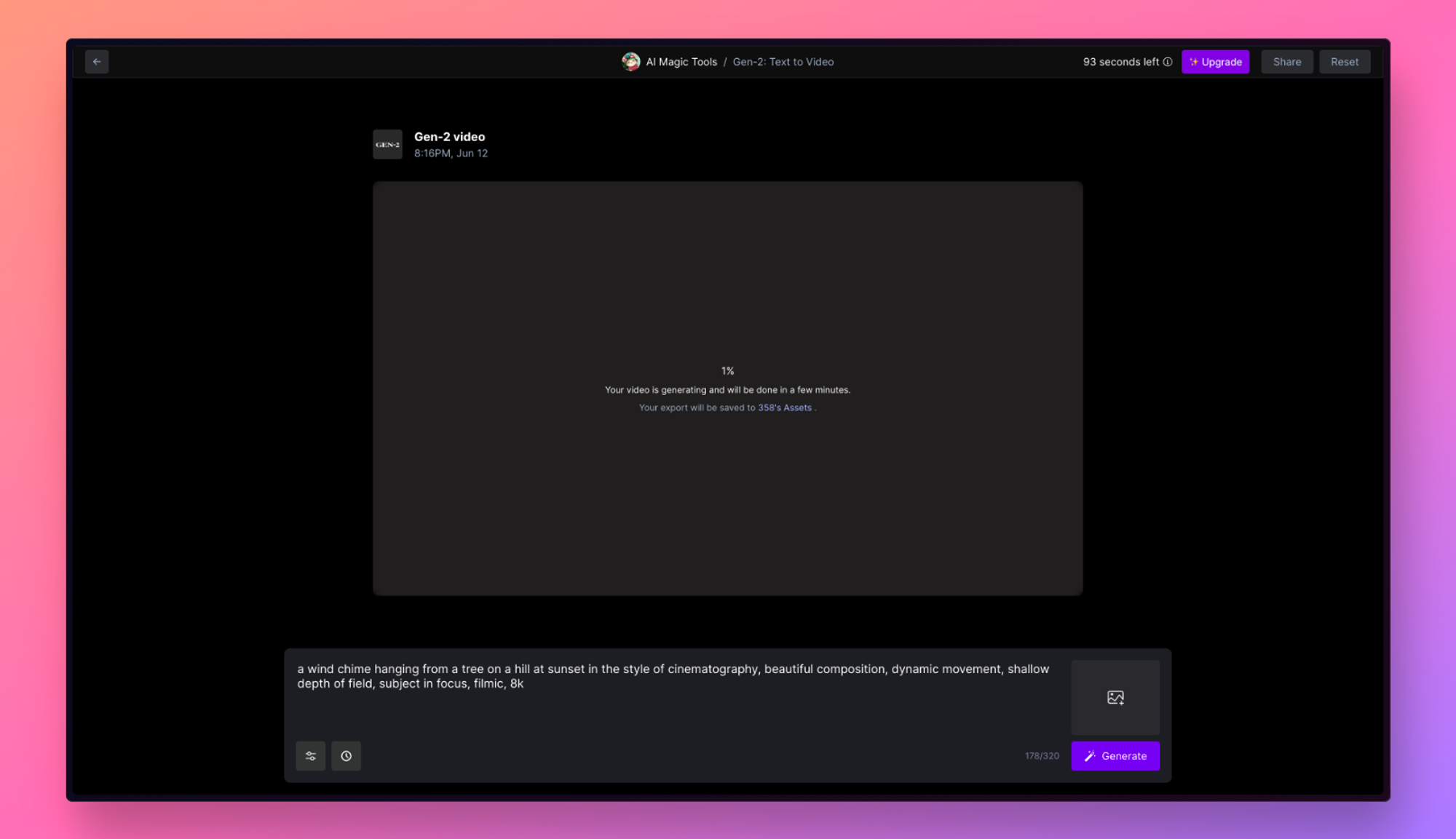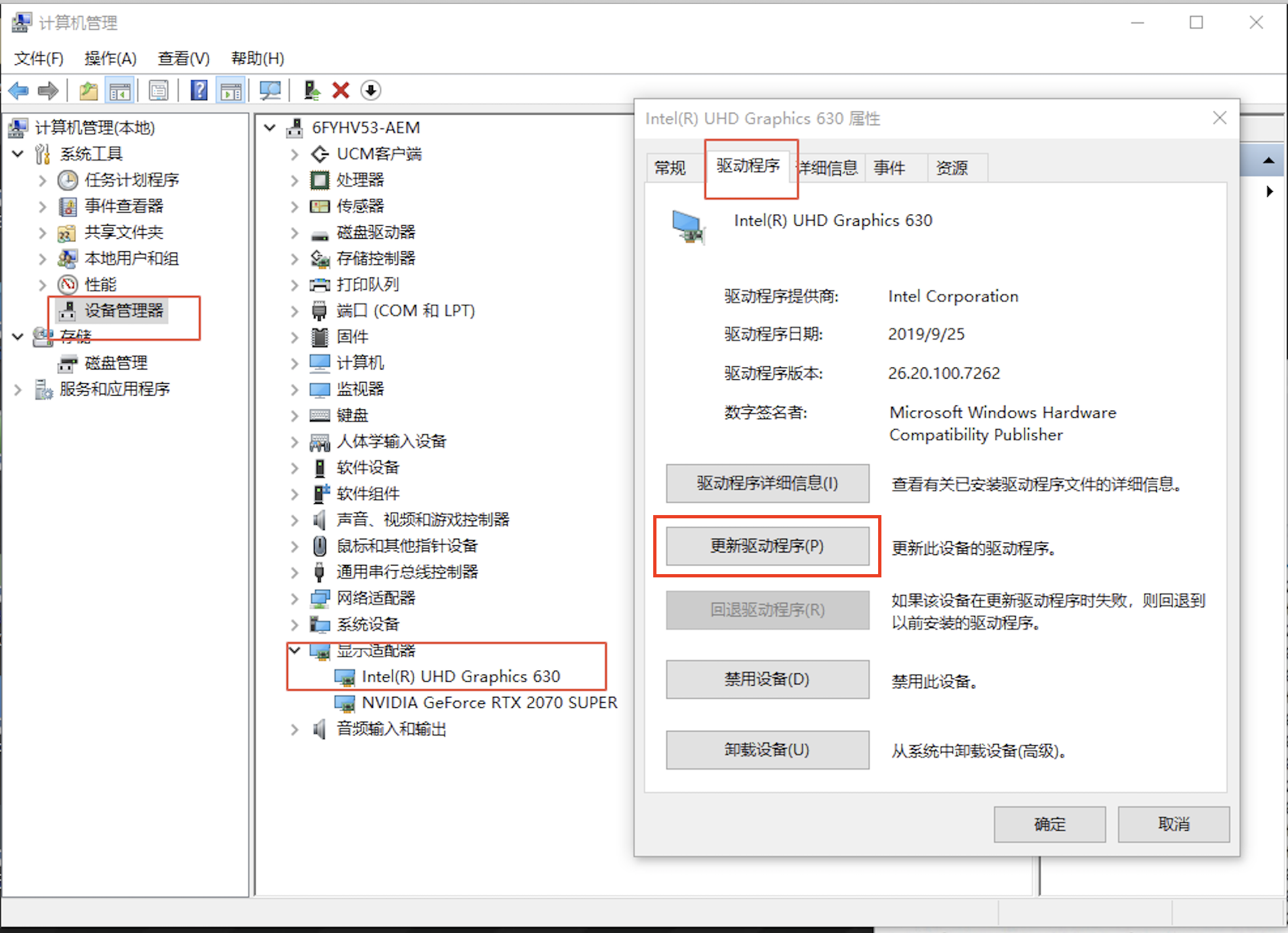Microsoft Outlook是用于发送和接收电子邮件的有用工具,但是如果Outlook经常脱机,它将使您感到沮丧。至少来自Outlook 2013的Outlook版本可在线或脱机工作,以完成某些任务,例如起草电子邮件,但Outlook需要连接才能发送和接收电子邮件。
如何将Outlook脱机工作切换为联机?
在本节中,我们将向您展示如何将Outlook脱机工作切换为联机。但是在继续之前,您是否知道在Outlook中脱机或联机工作的时间?有一些视觉提示,从Outlook窗口底部的状态栏开始。如果看到“脱机工作”或“已断开连接”的符号,则表明Outlook处于脱机状态,并且只有重新连接后才能发送或接收电子邮件。
因此,我们将向您展示如何将Outlook脱机工作状态切换为“联机”状态。返回在线工作模式是一个简单的过程。在Outlook中的“发送/接收”选项卡上,选择“脱机工作”以重新连接。
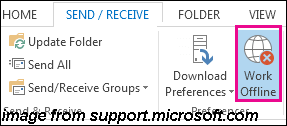
之后,您将Outlook脱机工作状态切换为联机状态。
除了Outlook离线问题外,您可能还会遇到其他错误,例如Outlook已断开连接。因此,在以下部分中,我们将重点介绍断开连接的Outlook。
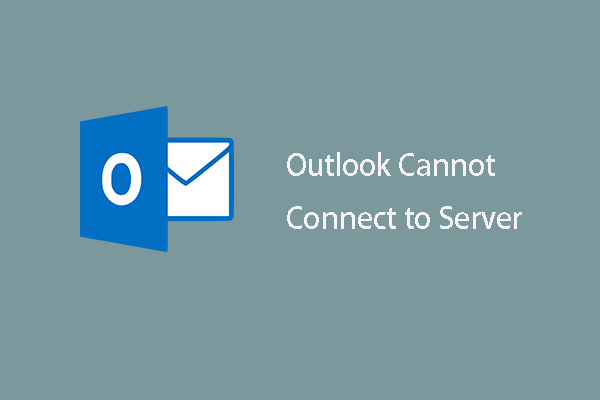
如果您正在寻找Outlook无法连接到服务器的错误的解决方案,则此帖子对您可能会有所帮助。
是什么原因导致Outlook断开连接错误?
Outlook断开连接的原因有多种。因此,在这里,我们只列出其中一些。
如果Internet连接正常,则问题可能是由邮件服务器引起的。
如果您可以从网站登录电子邮件,请检查是否可以通过这种方式接收和发送电子邮件。如果电子邮件在网站上不起作用,请致电电子邮件服务提供商的技术支持以寻求帮助。
如果您可以在网站上发送或接收邮件,则表示邮件服务器很好。因此,您的计算机可能存在问题,例如更新,或者您的帐户设置可能存在问题。
因此,在以下部分中,我们将向您展示如何解决Outlook断开连接的问题。
如何修复Outlook断开连接?
在本节中,我们将向您展示如何解决Outlook断开连接的问题。
方式1.重置工作离线状态
解决Outlook断开连接问题的第一种方法是,您可以尝试重置工作脱机状态。
现在,这里是教程。
- 打开Microsoft Outlook。
- 在“发送/接收”选项卡上,选择“脱机工作”并检查状态栏。
- 如果状态显示为“脱机工作”,请重复操作直到状态更改为“已连接”。
方式2.检查更新
为了解决Outlook断开连接的问题,您还可以尝试检查更新。
现在,这里是教程。
- 打开Office应用。
- 转到“文件” >“帐户”。
- 在“产品信息”下,单击“ Office Updates”。
- 然后等待该过程完成。
方式3.创建一个新的配置文件
您也可以尝试创建新的配置文件来解决Outlook断开连接的问题。
现在,这里是教程。
- 打开Outlook。
- 转到“文件” >“帐户设置” >“帐户设置”。
- 然后选择要删除的配置文件,然后单击“删除”。
- 然后转到“文件” >“添加帐户”以继续。
- 按照屏幕上的向导继续。
完成所有步骤后,重新启动计算机,并检查Outlook是否脱机的问题是否已解决。
未经允许不得转载:表盘吧 » 如何将Outlook脱机工作切换为联机